excel提示内存不足无法打开的解决方法:首先打开excel文件,点击文件、选项;然后进入信任中心选项,点击添加新位置;最后选择一个盘符,勾选【同时信任此位置的子文件夹】,点击
excel提示内存不足无法打开的解决方法:首先打开excel文件,点击文件、选项;然后进入信任中心选项,点击添加新位置;最后选择一个盘符,勾选【同时信任此位置的子文件夹】,点击确定即可。

本文操作环境:windows10系统、microsoft office excel 2010、thinkpad t480电脑。
具体方法如下所示:
首先任意打开一个Excel文件,点击左上角的【文件】选项,在下拉菜单中选择【选项】。
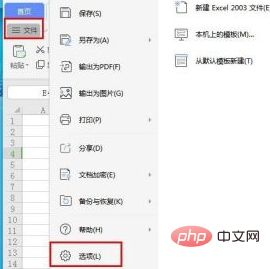
选择左侧的【信任中心】选项,在右侧选择【添加新位置】选项。
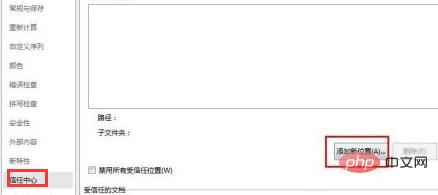
点击【浏览】选项。,点击对应的盘符,然后点击右下角的【选择文件夹】选项。
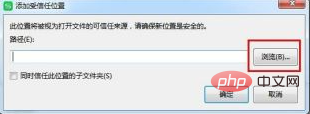
接着勾选【同时信任此位置的子文件夹】选项,点击【确定】。
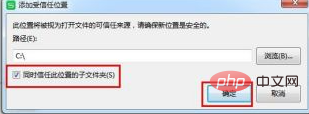
依次添加所有的盘符,在列表中就可以看到添加的受信任的盘符列表,然后点击右下角的【确定】保存更改,这样就成功解决了提示内存不足的问题。
相关推荐:excel教程
以上就是excel提示内存不足无法打开怎么办的详细内容,更多请关注自由互联其它相关文章!
